컴퓨터의 좋은 점은 기계이기 때문에 사람과 달리 반복해서 해도 질리지 않는다는 것입니다. 그러나 다른 기계와 마찬가지로 컴퓨터도 정기적인 유지 관리가 필요합니다. 기본 최적화 프로세스에 익숙하다면 정크 파일 제거, 필요하지 않은 도구 삭제, 부팅 직후 일부 개인 도구 시작 등과 같은 간단한 정리 작업을 수행할 수 있습니다. 매일 수행하는 경우 동일한 프로세스 체인을 따르는 데 종종 좌절하고 Windows에서 작업을 자동화할 수 있는 무언가를 원할 수 있습니다. 다행스럽게도 반복 작업을 자동화하는 데 도움이 되는 도구가 있습니다. 필요한 도구를 탑재하면 더 이상 일반 작업을 수동으로 수행할 필요가 없습니다. 오늘은 내장된 최고의 팁과 도구를 사용하여 Windows에서 작업을 자동화하는 방법에 대해 논의할 것입니다.
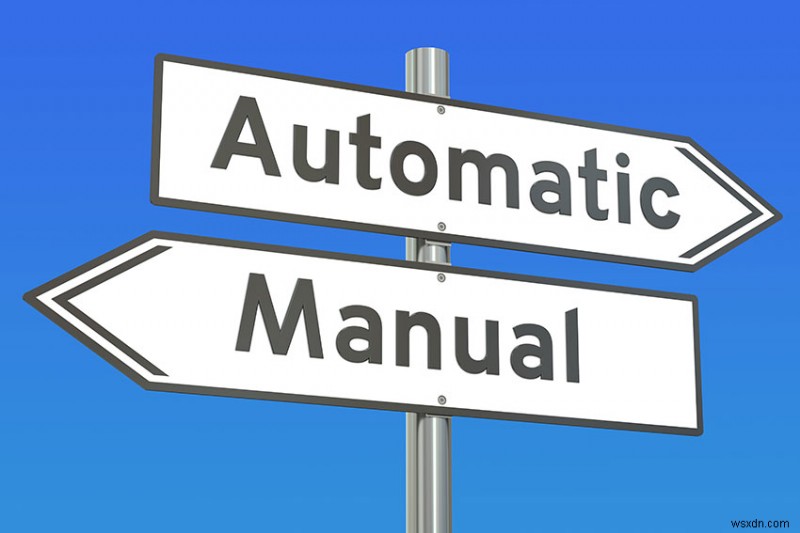
1. CMD 및 배치 파일:
CMD 또는 명령 프롬프트는 수동으로 수행할 수 있는 거의 모든 작업을 수행하는 Windows의 명령줄 인터프리터 응용 프로그램입니다. Windows에서 작업을 자동화하려는 경우 SSD 드라이브에 파일 백업 등과 같은 여러 명령 프롬프트 명령이 있는 파일인 '배치 파일'의 도움을 받을 수 있습니다. 당신은 당신의 컴퓨터가하기를 원할 것입니다. 약간의 기술 지식이 필요하지만 확장자가 ".bat" 또는 ".cmd"인 텍스트 파일에서 필요한 명령을 완료하면 컴퓨터가 나머지를 처리합니다. 코드를 작성한 다음 명령 프롬프트를 호출하여 실행하는 것과 같습니다. 그러나 매우 쉽고 약간의 시간이 걸립니다. Windows 10 운영 체제를 사용하는 경우 배치 파일의 명령이 순차적으로 실행되거나 파일에 코딩된 대로 실행됩니다.
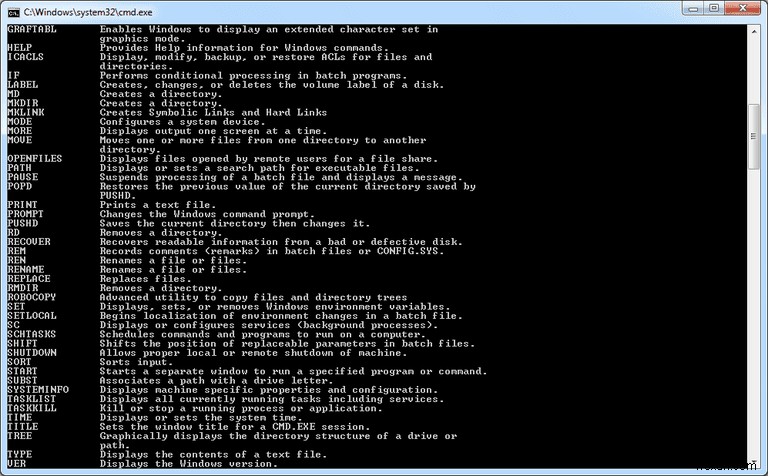
2. 파워쉘:
PowerShell은 고급 사용자 또는 시스템 관리자를 돕기 위해 설계된 자동화 및 관리 프레임워크입니다. 그러나 PowerShell은 작동하는 데 특별한 기술이 필요하고 머리를 숙지하기 전에 배워야 하지만 거의 모든 것을 자동화하고 마스터가 되면 자유롭게 해줍니다. 명령 프롬프트와 PowerShell을 혼동하는 경우 명령 프롬프트는 PowerShell보다 배우고 작동하기가 훨씬 쉽습니다. PowerShell에 액세스하려면 검색 표시줄에 해당 이름을 입력하면 PowerShell 및 PowerShell ISE라는 두 가지 옵션이 제공됩니다. PowerShell이 CMD와 같은 또 다른 명령줄 해석기인 경우 PowerShell ISE는 배치 파일과 같이 둘 이상의 명령을 포함하는 스크립트를 만드는 데 사용됩니다.
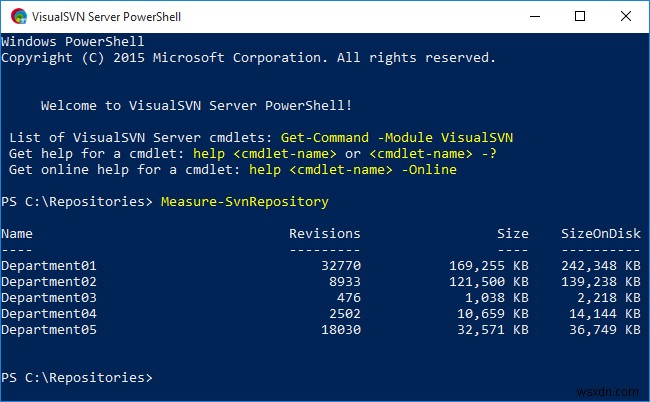
3. 작업 스케줄러:
명령을 사용하여 Windows에서 작업을 자동화하는 방법에 대해 혼란스러운 경우 작업 스케줄러는 Windows에서 작업을 자동화하는 최고의 기본 제공 프로그램 중 하나입니다. 원하는 작업을 정의하고 특정 시간에 예약하는 쉬운 방법입니다. 작업 스케줄러는 원하는 간격으로 여러 작업을 실행하는 데 도움이 되는 Windows의 기본 제공 기능입니다. 이 도구를 사용하여 다른 프로그램을 실행하고, 메시지를 표시하고, 이메일을 보내고, 작업이 완료되면 알림을 받을 수 있습니다. 당신을 괴롭히지 않고 일을 처리하는 것은 당신에게 더 많은 개인 비서입니다. 검색 상자에 "작업 스케줄러"를 입력하기만 하면 가장 쉽게 작업을 예약하고 반복 작업을 자동화할 수 있습니다.
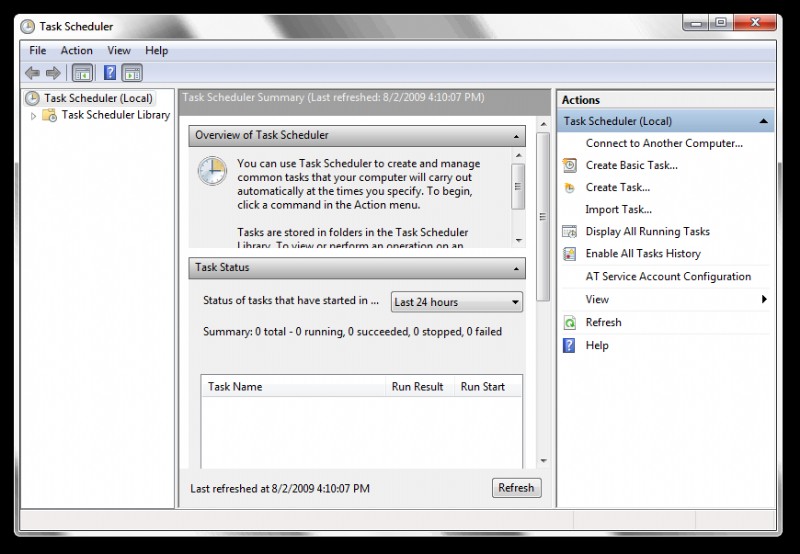
전반적으로 Windows는 최소한의 노력으로 다양한 활동을 할 수 있도록 만들어진 스마트 운영 체제입니다. 반복적인 작업을 자동화하는 경우 다양한 애플리케이션과 수동 설정 변경을 통해 자동화할 수 있습니다. 위에서 언급한 팁이나 도구를 사용하여 Windows에서 작업을 자동화하고 시간을 절약하여 다른 곳에 투자할 수 있습니다. 이제 Windows에서 작업을 자동화하는 방법을 알았으므로 좋아하는 도구를 작동시키고 자동화의 자유를 즐기십시오. 더 많은 팁과 요령 또는 자동화된 소프트웨어를 알고 있는 경우 아래 의견에 알려주십시오.
